Maison >Tutoriel système >Série Windows >Les mises à jour automatiques doivent-elles être désactivées dans Windows 10 ?
Les mises à jour automatiques doivent-elles être désactivées dans Windows 10 ?
- PHPzavant
- 2024-01-12 08:06:141480parcourir
Lorsque nous utilisons le système d'exploitation win10, s'il existe une nouvelle version ou un nouveau correctif mis à jour, le système sera automatiquement mis à jour. Certains amis n'aiment pas cette invite. Je pense que si vous ne l'aimez pas, vous pouvez désactiver la mise à jour automatique de Win10. Cette approche n'aura aucun impact sur l'ordinateur. Jetons donc un coup d'œil aux étapes spécifiques pour voir comment l'éditeur a fait ~
Les mises à jour automatiques doivent-elles être désactivées dans Win10 ?
1 Tout d'abord, ouvrez le système Win 10, sélectionnez « Ce PC » sur le bureau, à droite. -cliquez et sélectionnez le menu contextuel Recherchez "Gestion" et cliquez pour l'ouvrir.
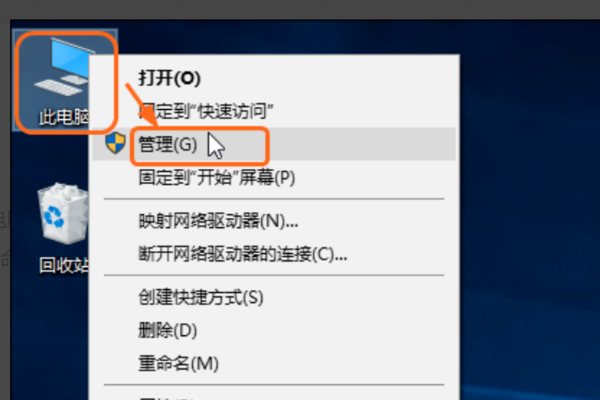
2. Ensuite, sélectionnez « Services et applications » sur le côté gauche de la fenêtre « Gestion de l'ordinateur », recherchez « Services » et cliquez pour ouvrir.
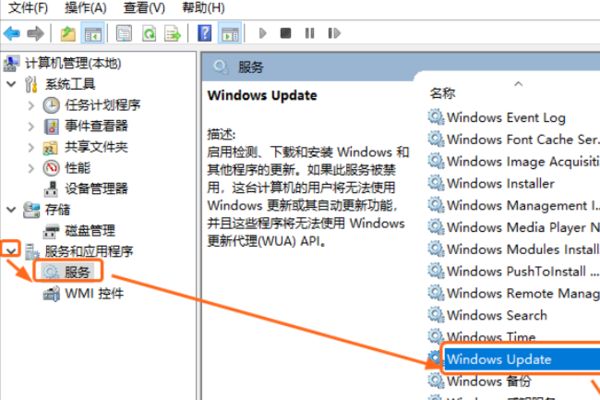
3. Sélectionnez ensuite « Windows Update » dans la fenêtre de droite, cliquez sur « Propriétés » dans le menu contextuel, puis cliquez sur Ouvrir.
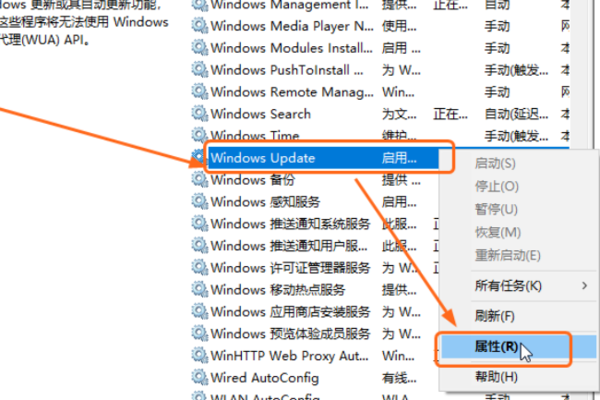
4. Dans la fenêtre « Propriétés de Windows Update », définissez le « Type d'activation » sur « Désactivé ».
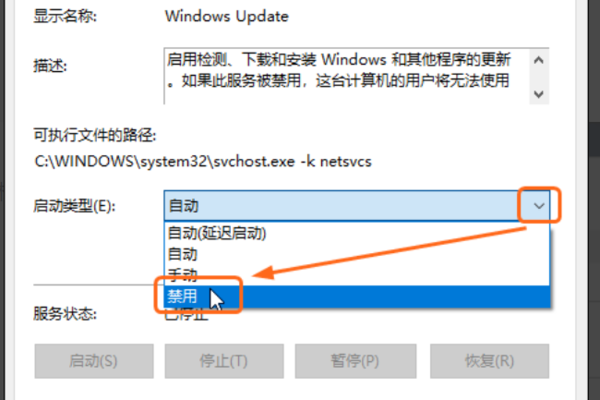
5. Enfin, cliquez sur OK pour enregistrer les paramètres, vous pouvez désactiver la mise à jour automatique de Win10 et le problème est résolu.
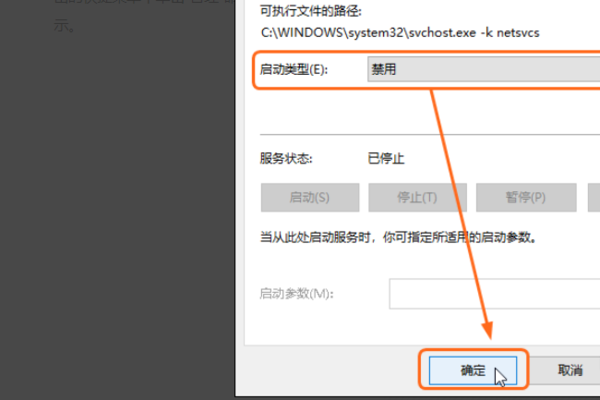
Ce qui précède est le contenu détaillé de. pour plus d'informations, suivez d'autres articles connexes sur le site Web de PHP en chinois!
Articles Liés
Voir plus- Explication détaillée de la façon d'implémenter la mise à jour automatique du programme c#Winform (image)
- Comment désactiver la fonction de mise à jour automatique du BIOS dans Win10
- Comment désactiver les mises à jour automatiques dans Win10
- Que faire si la visionneuse de photos Windows manque de mémoire
- Désactivez Win10 de la mise à jour automatique des pilotes de la carte graphique

